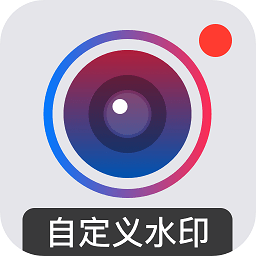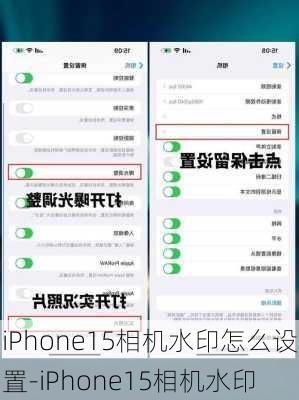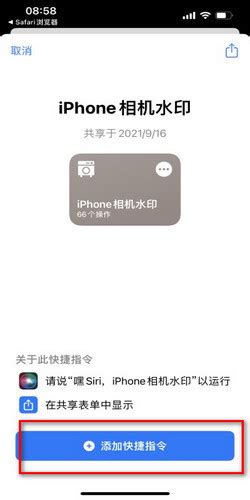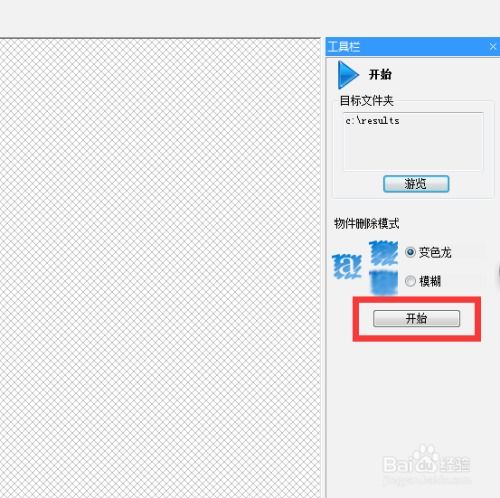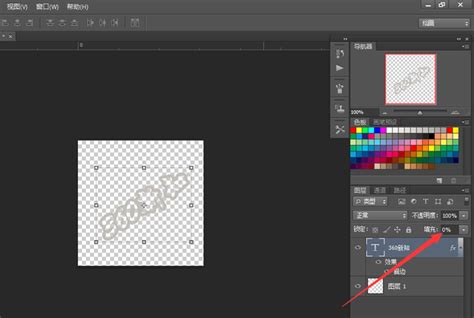手机轻松添加照片水印,让LOGO成为你的专属印记
在现代社会,手机已经成为我们日常生活中不可或缺的一部分,无论是记录生活点滴、分享美好瞬间,还是进行商业宣传,照片都扮演着重要角色。而在这些照片上添加个性化的Logo,不仅能提升照片的专业感,还能有效传播品牌信息或个人标识。那么,如何在手机上轻松地为照片添加Logo呢?以下是从多个维度出发的详细指南。

一、选择合适的手机应用
要在手机上给照片加Logo,首先需要一款功能强大的图片编辑应用。市面上有许多免费或付费的应用可供选择,如Adobe Photoshop Express、PicsArt、Canva Mobile等。这些应用不仅提供了丰富的编辑工具,还允许用户导入自定义的Logo图片,实现个性化定制。

Adobe Photoshop Express:作为Adobe家族的一员,Photoshop Express继承了其强大的图像处理能力,同时保持了简洁易用的界面。用户可以通过“叠加”功能轻松添加Logo,并调整其大小、位置和透明度。

PicsArt:这款应用以其丰富的贴纸、滤镜和编辑工具而闻名。用户可以在“贴纸”选项中找到大量预设的Logo模板,或者通过“添加图片”功能导入自己的Logo。PicsArt还支持图层编辑,让用户可以灵活调整Logo的层次和效果。

Canva Mobile:Canva是一款专注于设计的在线平台,其移动应用同样强大。用户可以在Canva中创建自己的设计,然后导出为PNG格式的透明背景Logo。接着,在Canva的照片编辑功能中导入照片和Logo,进行精确的位置和大小调整。
二、导入照片与Logo
选定应用后,接下来是导入照片和Logo。大多数应用都支持从相册中选择照片,以及通过相机即时拍摄。对于Logo,用户可以从应用内的素材库中选择,或者从手机相册中导入自己设计的Logo图片。
导入照片:在应用的主界面,通常会有一个“打开图片”或“选择照片”的按钮。点击后,系统会跳转到手机相册,用户可以选择想要编辑的照片。
导入Logo:在编辑界面中,找到“添加图片”、“叠加”或类似的选项。点击后,再次选择手机相册中的Logo图片进行导入。有些应用还支持从云存储服务(如Google Drive、Dropbox)中导入文件。
三、调整Logo的位置与大小
导入Logo后,用户需要调整其位置和大小,以确保与照片的整体风格相协调。大多数应用都提供了直观的拖拽和缩放功能,让用户可以轻松地移动Logo并调整其尺寸。
位置调整:通过手指在屏幕上拖动Logo,可以将其移动到照片中的任何位置。一些应用还提供了网格对齐功能,帮助用户实现更精确的定位。
大小调整:通过双指捏合或滑动屏幕上的缩放条,可以调整Logo的大小。在调整过程中,注意观察Logo与照片的比例关系,避免出现失真或比例失调的情况。
四、设置Logo的透明度与样式
为了让Logo与照片更好地融合,用户还可以调整Logo的透明度和样式。透明度设置可以让Logo呈现出半透明或淡入淡出的效果,而样式调整则包括颜色、阴影、边框等。
透明度调整:在编辑界面中,找到“透明度”、“不透明度”或类似的选项。通过滑动滑块或输入数值,可以调整Logo的透明度。透明度设置对于避免Logo遮挡照片重要部分非常有用。
样式调整:一些应用提供了丰富的样式选项,如颜色滤镜、阴影效果、边框样式等。用户可以根据自己的喜好和照片风格,为Logo添加合适的样式。例如,为Logo添加轻微的阴影效果,可以使其看起来更加立体和突出。
五、保存与分享
完成所有编辑后,不要忘记保存照片并分享给朋友或社交媒体上的粉丝。大多数应用都提供了多种保存格式和分辨率选项,用户可以根据自己的需求进行选择。
保存照片:在编辑界面的右上角或底部,通常会有一个“保存”或“导出”的按钮。点击后,系统会提示用户选择保存格式(如JPEG、PNG)和分辨率(如高清、超清)。选择完毕后,点击“保存”即可将照片保存到手机相册中。
分享照片:除了保存外,许多应用还支持直接将照片分享到社交媒体平台(如微信、微博、Instagram等)。在编辑界面的底部或顶部,通常会有一个“分享”按钮。点击后,系统会列出所有可用的分享选项。用户只需选择想要分享的平台,并输入相应的文案或标签,即可将照片一键分享出去。
六、注意事项与技巧
在为照片添加Logo的过程中,还有一些注意事项和技巧值得用户关注:
保持简洁:Logo的设计应简洁明了,避免过于复杂或繁琐的图案。这样不仅可以提高Logo的辨识度,还能避免遮挡照片中的重要信息。
色彩搭配:在选择Logo颜色时,要考虑与照片的整体色调相协调。如果照片色调偏暗,可以选择亮色系的Logo来突出;反之亦然。
版权问题:如果使用的是他人设计的Logo或素材,请确保已获得相应的版权授权。否则,可能会面临法律纠纷或侵权风险。
备份原图:在编辑照片之前,建议先备份原图。这样即使编辑过程中出现失误或不满意的结果,也能随时恢复到原图状态。
尝试不同风格:不要害怕尝试不同的Logo风格和位置布局。通过多次尝试和调整,可以找到最适合自己照片和品牌的Logo呈现方式。
总之,在手机上为照片添加Logo是一项简单而有趣的任务。只要掌握了正确的方法和技巧,就能轻松实现个性化定制和品牌推广。希望以上指南能帮助你更好地完成这一任务!
- 上一篇: 揭秘:第51号元素究竟是什么?
- 下一篇: 轻松点亮QQ会员急速下载图标,一步到位教程
-
 一键批量给照片添加水印,轻松搞定!资讯攻略11-17
一键批量给照片添加水印,轻松搞定!资讯攻略11-17 -
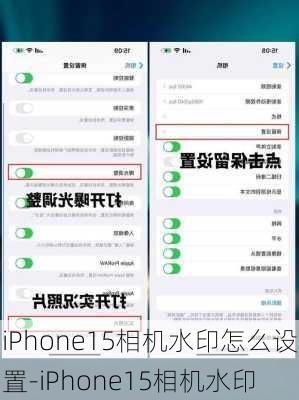 iPhone 15 Pro拍照秘籍:轻松添加个性水印教程资讯攻略11-13
iPhone 15 Pro拍照秘籍:轻松添加个性水印教程资讯攻略11-13 -
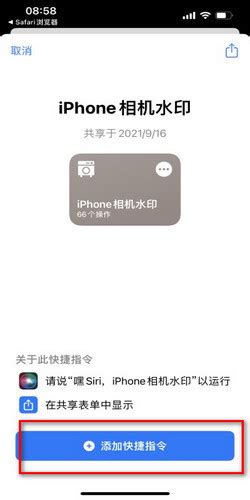 如何在iPhone上设置水印?资讯攻略12-06
如何在iPhone上设置水印?资讯攻略12-06 -
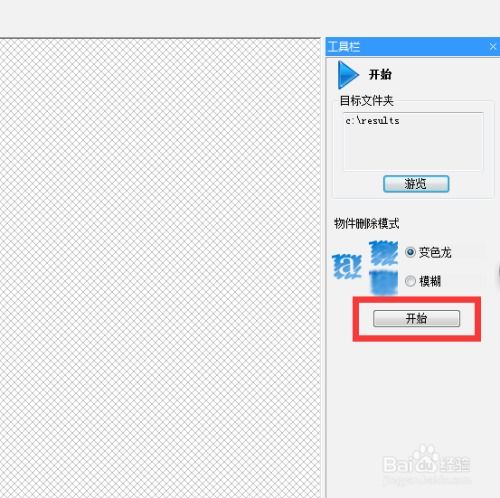 问答式:如何在使用Remove Logo Now时选择最佳时间去除视频水印?资讯攻略11-13
问答式:如何在使用Remove Logo Now时选择最佳时间去除视频水印?资讯攻略11-13 -
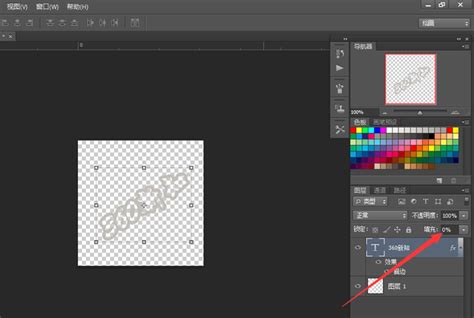 PS技巧:轻松制作并添加个性水印到图片上资讯攻略12-01
PS技巧:轻松制作并添加个性水印到图片上资讯攻略12-01 -
 Word中轻松实现批量LOGO添加,提升文档专业度!资讯攻略10-29
Word中轻松实现批量LOGO添加,提升文档专业度!资讯攻略10-29